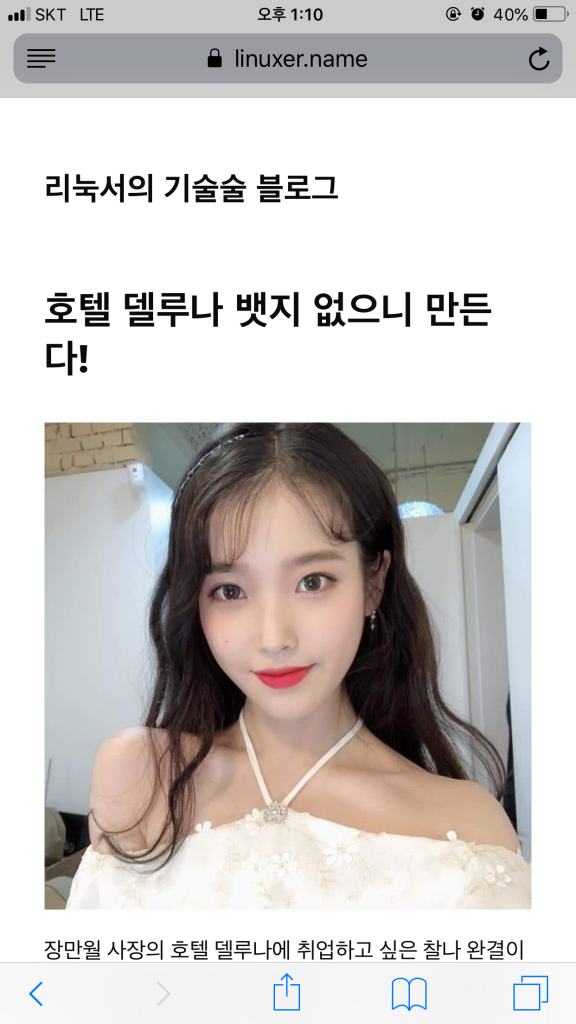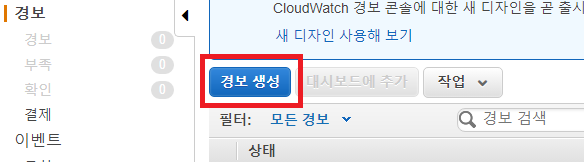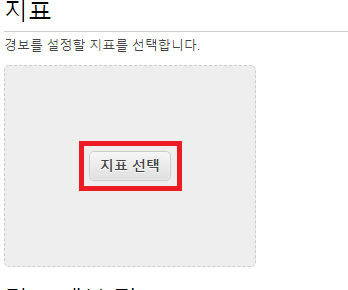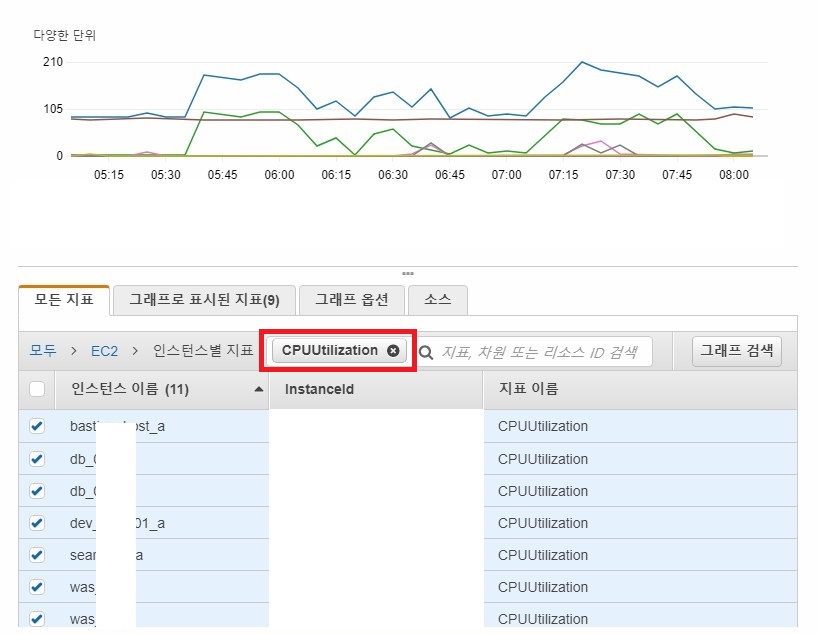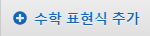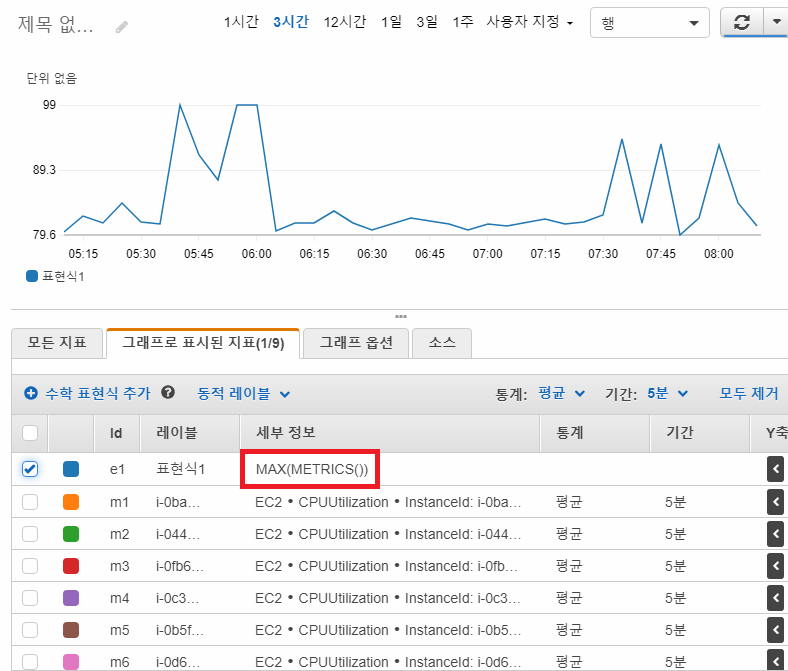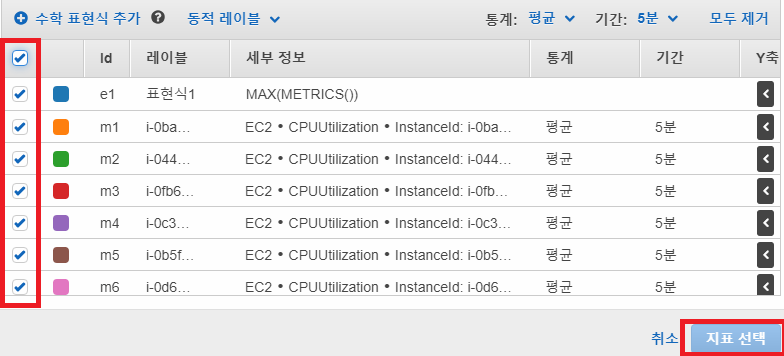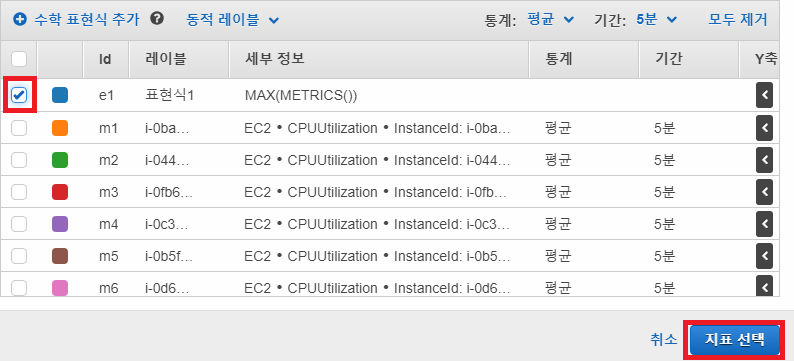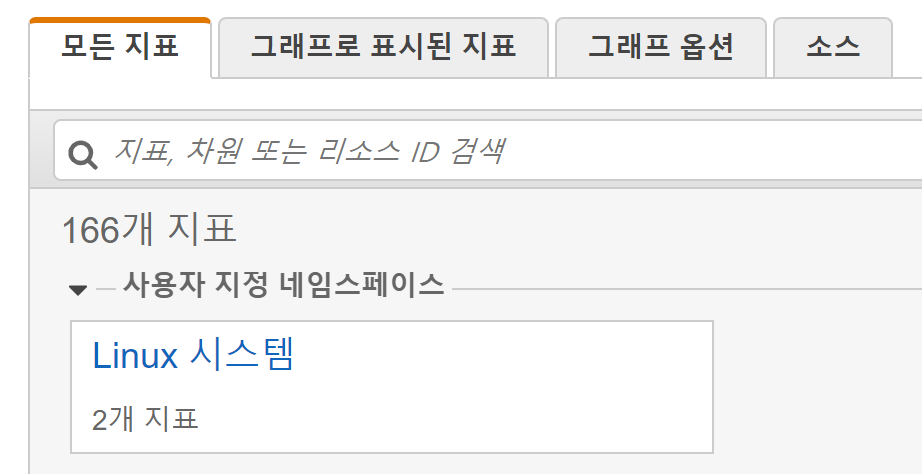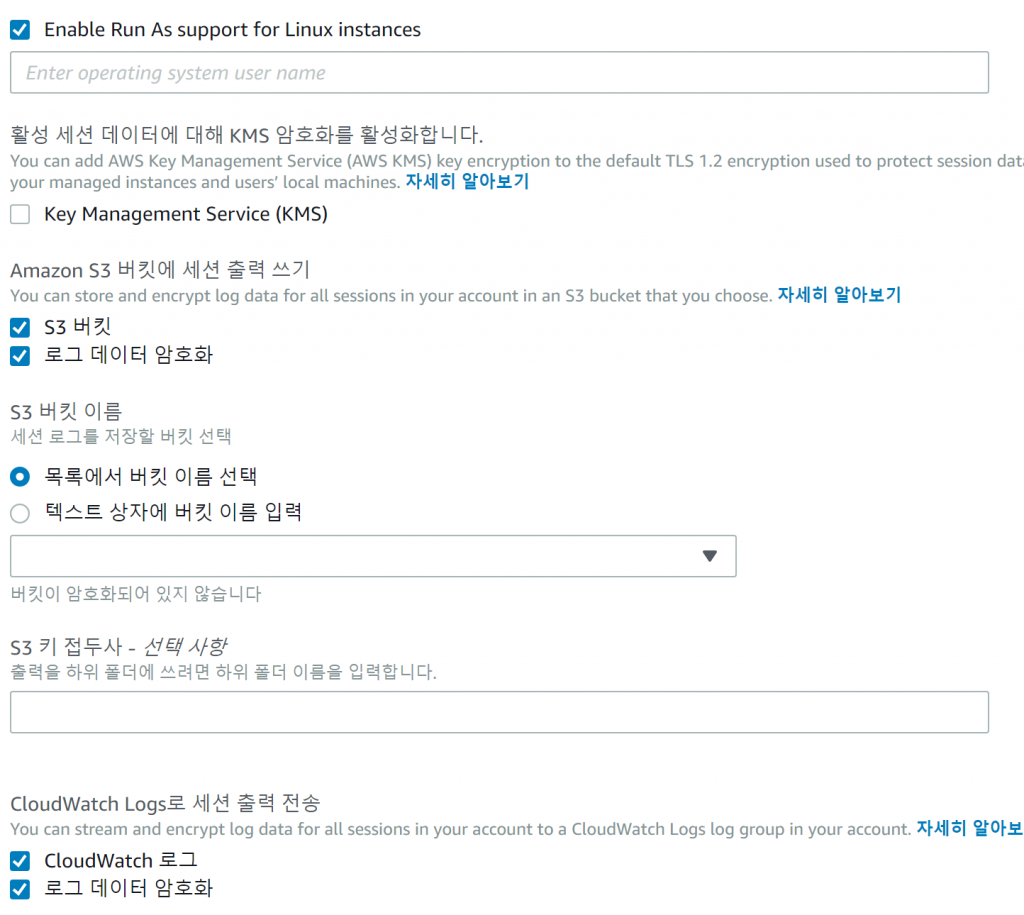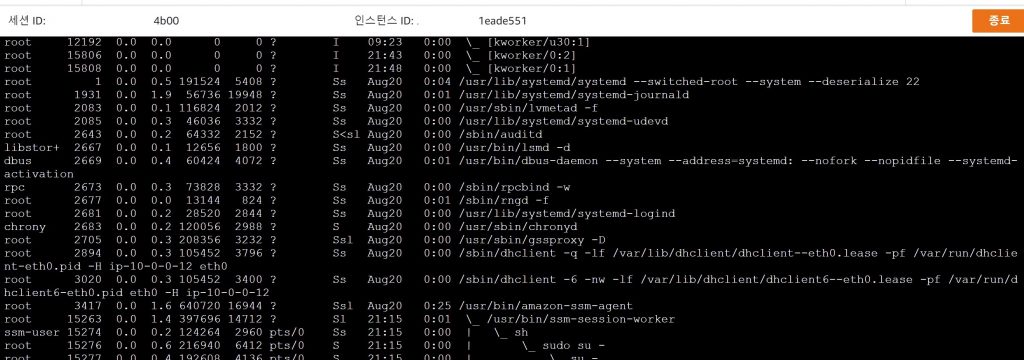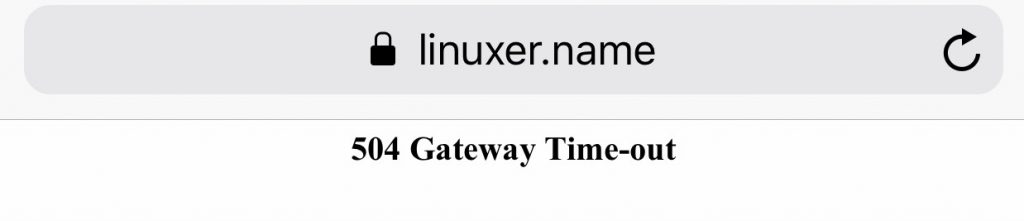
갑자기 블로그가 안열렸다. 따로 모니터링을 설정한건 아니라서 다운된지 몰랐다. 먼저 aws console 에서 인스턴스의 상태를 확인해 보기로 했다.

상태검사를 통과 하지못한 인스턴스가 확인된다. 이럴땐 ec2 상태검사 탭을 확인한다.
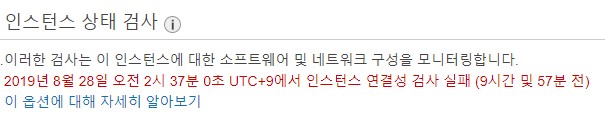
서버가 죽은지 벌써10시간째. 모니터링을 설정해 놨어야 했는데 불찰이 느껴진다. 일 단 트러블 슈팅을 시작한다.
첫번째로 로그인을 진행해 본다. ssm 세션매니저를 통해서 접속해본다.
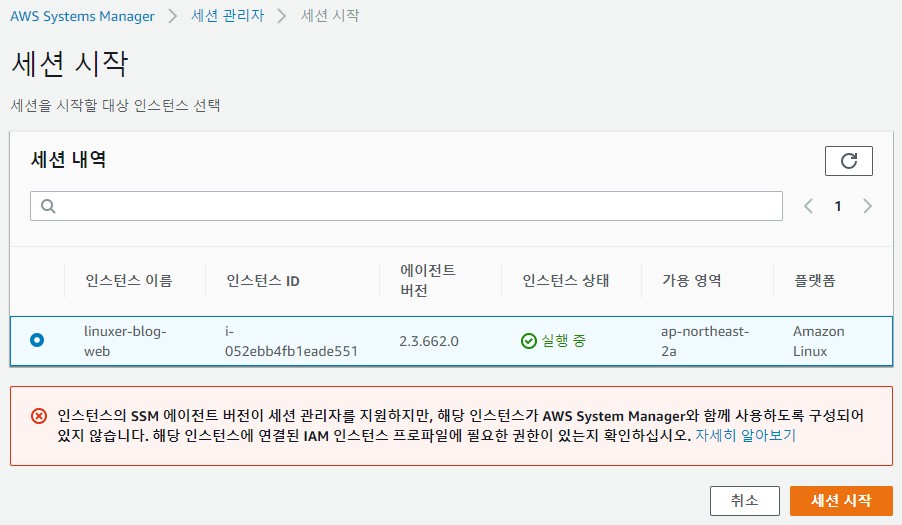
응. 안돼. 돌아가
접속할수 없다.
그럼 차선책으로 인스턴스의 스크린샷을 확인해 본다.
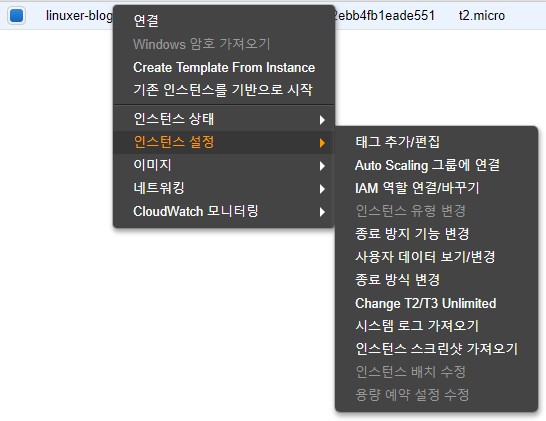
인스턴스 설정에서 시스템로그 가져오기는 dmesg 를 보여준다 그래서 이경우에 필요가 없다. 인스턴스가 행이 아니라 리부팅중 멈추거나 인스턴스 부팅 장애의 경우에는 시스템 로그가져오기로 봐야한다.
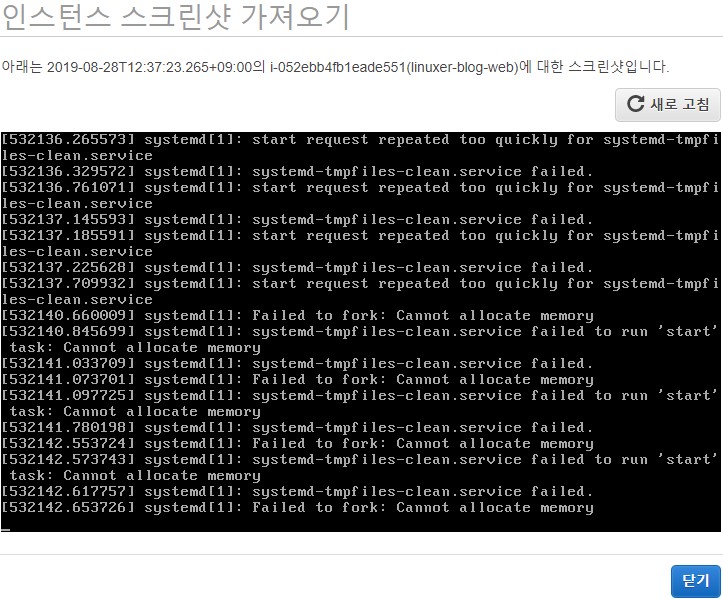
메모리...메ㅗㅁㅣㄹ............!!!!!!!!!!!!!!
프리티어라 죽었다.
재시작은 안되고 인스턴스를 중지한다. 재시작이 안될경우 중지/시작을 해야한다.
EIP 가 연결되지 않은 인스턴스의 경우엔 IP가 변경된다 EIP를 붙여서 사용하자

중지중이다.
중지중에 모니터링 그래프를 확인해 본다.
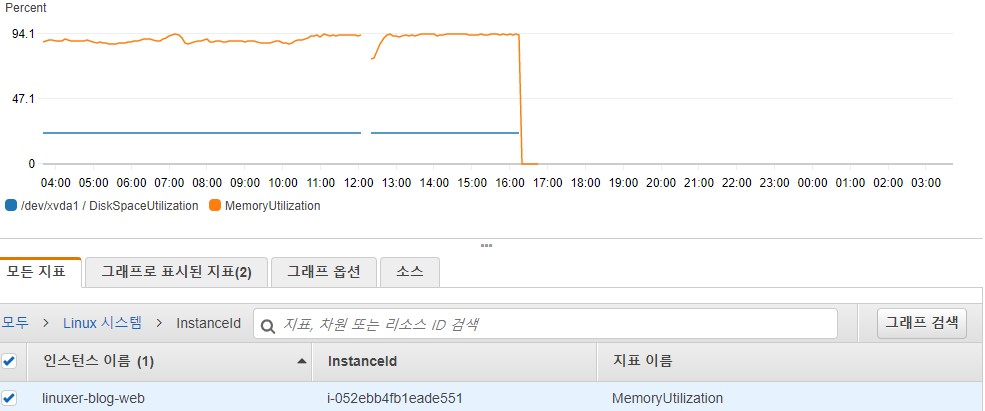
며칠전 포스팅했던 cloudwatch 를 이용한 메모리와 하드디스크 체크이다.
메모리가 훅 날라간게 보인다.

리부팅 완료하고 인스턴스의 상태가 정상으로 변경되었다. 그렇다면 정확한 이유를 알아야한다.

messages 로그에서 확인한 내용이다 스왑도 없고 메모리도 없어서 죽었다.
사실 프리티어라 swap 이 없다. 이후에 파일스왑으로 2G정도 만들어줄계획이다.
Aug 27 21:19:51 ip-10-0-0-12 kernel: active_anon:214310 inactive_anon:7454 isolated_anon:0#012 active_file:326 inactive_file:360 isolated_file:0#012 unevictable:0 dirty:0 writeback:0 unstable:0#012 slab_reclaimable:3331 slab_unreclaimable:5159#012 mapped:7669 shmem:7487 pagetables:3235 bounce:0#012 free:12190 free_pcp:180 free_cma:0
Aug 27 21:19:51 ip-10-0-0-12 kernel: Node 0 active_anon:857240kB inactive_anon:29816kB active_file:1304kB inactive_file:1440kB unevictable:0kB isolated(anon):0kB isolated(file):0kB mapped:30676kB dirty:0kB writeback:0kB shmem:29948kB shmem_thp: 0kB shmem_pmdmapped: 0kB anon_thp: 0kB writeback_tmp:0kB unstable:0kB all_unreclaimable? no
Aug 27 21:19:51 ip-10-0-0-12 kernel: Node 0 DMA free:4464kB min:736kB low:920kB high:1104kB active_anon:11168kB inactive_anon:44kB active_file:0kB inactive_file:0kB unevictable:0kB writepending:0kB present:15988kB managed:15904kB mlocked:0kB kernel_stack:0kB pagetables:32kB bounce:0kB free_pcp:0kB local_pcp:0kB free_cma:0kBAug 27 21:19:51 ip-10-0-0-12 kernel: lowmem_reserve[]: 0 932 932 932
Aug 27 21:19:51 ip-10-0-0-12 kernel: Node 0 DMA32 free:44296kB min:44316kB low:55392kB high:66468kB active_anon:846072kB inactive_anon:29772kB active_file:1304kB inactive_file:1440kB unevictable:0kB writepending:0kB present:1032192kB managed:991428kB mlocked:0kB kernel_stack:6352kB pagetables:12908kB bounce:0kB free_pcp:720kB local_pcp:720kB free_cma:0kB
Aug 27 21:19:51 ip-10-0-0-12 kernel: lowmem_reserve[]: 0 0 0 0
Aug 27 21:19:51 ip-10-0-0-12 kernel: Node 0 DMA: 84kB (UME) 88kB (UME) 1116kB (UE) 932kB (UE) 964kB (UME) 4128kB (UE) 5256kB (UME) 1512kB (E) 11024kB (E) 02048kB 04096kB = 4464kBAug 27 21:19:51 ip-10-0-0-12 kernel: Node 0 DMA32: 10224kB (UE) 4008kB (UE) 24116kB (UME) 13832kB (UME) 14364kB (UME) 61128kB (UE) 12256kB (ME) 13512kB (UE) 21024kB (UM) 02048kB 04096kB = 44296kB
Aug 27 21:19:51 ip-10-0-0-12 kernel: Node 0 hugepages_total=0 hugepages_free=0 hugepages_surp=0 hugepages_size=2048kB
그럼 왜 스왑도 메모리도 없었을까? 웹서버 이므로 웹로그를 확인해 보았다.

어제 급하게 포스팅하느라 업로드한 파일들을 재대로 처리못하고 죽은거다.
아놔~~~~~~~~~~~~
이후로 모니터링 체크하나 만들어서 알럿하도록 설정하는 포스팅을 작성하겠다.
좋은하루 되시라!
사이트는 잘열리는것을 확인할수 있었다!